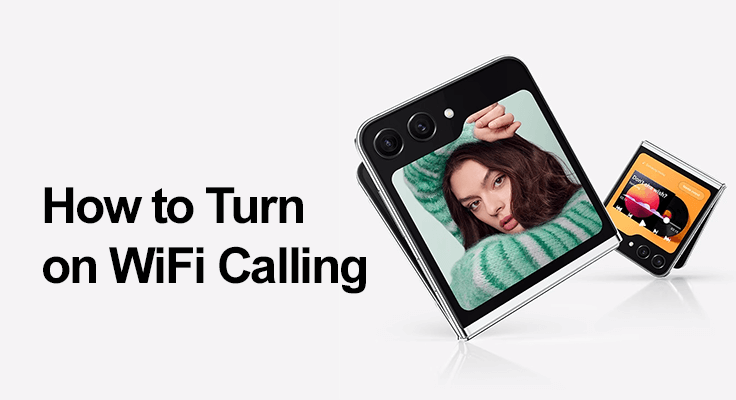
Połączenia Wi-Fi to wyjątkowa funkcja dla osób znajdujących się na obszarach o słabym zasięgu sieci komórkowej lub podróżujących za granicę. Umożliwia wykonywanie i odbieranie połączeń za pośrednictwem sieci Wi-Fi, z pominięciem sieci komórkowej. W tym poście dowiesz się, jak włączyć i korzystać z połączeń Wi-Fi w telefonie Samsung Galaxy Z Flip 5, dzięki czemu pozostaniesz w kontakcie, gdziekolwiek się znajdziesz.
Zrozumienie połączeń Wi-Fi w telefonie Samsung Galaxy Z Flip 5
Połączenia Wi-Fi to coś więcej niż tylko funkcja; to pomost pomiędzy lukami w sieci. Idealnie nadaje się do zapewnienia komunikacji w piwnicach, odległych obszarach lub podczas podróży zagranicznych, gdzie sygnały komórkowe są słabe lub niedostępne.
Galaxy Z Flip 5 obsługuje połączenia Wi-Fi, zapewniając płynne przejście między sieciami komórkowymi i Wi-Fi, utrzymując w ten sposób ciągłą komunikację bez żadnych przerw.
Jak włączyć połączenia Wi-Fi w Galaxy Z Flip 5
Odblokuj moc płynnej komunikacji na swoim Galaxy Z Flip 5, korzystając z naszego prostego przewodnika krok po kroku, jak włączyć połączenia Wi-Fi. Pozostań w kontakcie, zawsze i wszędzie.
Przewodnik krok po kroku dotyczący włączania połączeń Wi-Fi
- Otwórz aplikację „Ustawienia” na swoim Galaxy Z Flip 5.
- Stuknij w „Połączenia”, a następnie „Połączenia Wi-Fi”.
- Przełącz przełącznik, aby włączyć połączenia Wi-Fi.
- Postępuj zgodnie z instrukcjami wyświetlanymi na ekranie, aby sfinalizować konfigurację.
Zmaksymalizuj jakość połączeń Wi-Fi w Galaxy Z Flip 5, korzystając z tych podstawowych wskazówek: Po pierwsze, zapewnij stabilne połączenie Wi-Fi, aby nieprzerwać rozmów. Po drugie, regularnie aktualizuj oprogramowanie swojego telefonu, aby wykorzystać najnowsze funkcje i ulepszenia w celu uzyskania maksymalnej wydajności.

Aktywacja i korzystanie z połączeń Wi-Fi
Wykonywanie pierwszego połączenia przez Wi-Fi jest łatwe. Po włączeniu Połączenia Wi-Fi, Twoje urządzenie automatycznie przełączy się na połączenia Wi-Fi, gdy sygnał komórkowy będzie słaby. Oto jak wykonać połączenie:
- Otwórz aplikację „Telefon”.
- Zwróć uwagę na ikonę połączeń Wi-Fi zastępującą standardową ikonę połączenia.
- Wybierz żądany numer lub wybierz go ze swojej książki telefonicznej.
- Stuknij ikonę Połączenia Wi-Fi, aby zainicjować połączenie.
- Ciesz się czystymi połączeniami głosowymi przez Wi-Fi
![]()
Połączenia Wi-Fi w telefonie Samsung Z Flip 5 zapewniają wyraźniejsze i wyższej jakości połączenia głosowe w porównaniu z tradycyjnymi sieciami komórkowymi, szczególnie w przypadku silnego połączenia Wi-Fi.
Korzyści z korzystania z połączeń Wi-Fi na Samsungu Z Flip 5
- Większy zasięg i oszczędności: Połączenia Wi-Fi zwiększają zasięg na obszarach o ograniczonym zasięgu sieci komórkowej i mogą być opłacalnym rozwiązaniem do wykonywania połączeń za granicą, często w ramach istniejącego planu połączeń głosowych.
- Bezproblemowe przekazywanie między sieciami: Doświadcz płynnego przejścia z obszaru Wi-Fi do sieci komórkowej bez przerywania połączeń dzięki zaawansowanej technologii Samsunga Z Flip 5.
Rozwiązywanie typowych problemów z połączeniami Wi-Fi
Z łatwością pokonaj typowe przeszkody związane z połączeniami Wi-Fi. W naszym przewodniku znajdziesz skuteczne wskazówki dotyczące rozwiązywania problemów, które pozwolą Ci zapewnić płynne i nieprzerwane połączenia Wi-Fi na Twoim urządzeniu.
- Sprawdź połączenie Wi-Fi: Stabilny i silny sygnał Wi-Fi ma kluczowe znaczenie połączenia wideo.
- Uruchom ponownie urządzenie: Może to rozwiązać drobne usterki i poprawić wydajność.
- Aktualizacja oprogramowania: Aktualizuj oprogramowanie swojego urządzenia.
- Skontaktuj się z obsługą operatora: Jeśli problemy będą się powtarzać, Twój operator może zapewnić konkretną pomoc i zapewnić odpowiednią konfigurację.
Sekcja często zadawanych pytań
Czy mogę korzystać z połączeń Wi-Fi u mojego operatora na telefonie Samsung Z Flip 5?
Tak, możesz korzystać z połączeń Wi-Fi u swojego operatora na telefonie Samsung Z Flip 5, pod warunkiem, że Twój operator obsługuje tę funkcję. Ważne jest, aby sprawdzić u operatora kompatybilność i wszelkie niezbędne wymagania dotyczące planu lub aktywacje potrzebne do korzystania z połączeń Wi-Fi.
Dlaczego moje połączenia Wi-Fi nie działają na Galaxy Z Flip 5?
Jeśli połączenia Wi-Fi nie działają na Twoim Galaxy Z Flip 5, upewnij się, że ustawienia włączają tę funkcję. Sprawdź także stabilność połączenia Wi-Fi. Ponownie uruchamiam urządzenie lub zresetowanie ustawień sieciowych może pomóc, jeśli problem będzie się powtarzał. Czasami konieczne jest skontaktowanie się z operatorem, jeśli problem dotyczy jego sieci.
Czy za korzystanie z połączeń Wi-Fi na Galaxy Z Flip 5 pobierane są jakieś opłaty?
Zazwyczaj połączenia Wi-Fi nie wiążą się z dodatkowymi opłatami, jeśli są używane w kraju. Jednakże w przypadku połączeń międzynarodowych mogą obowiązywać opłaty, w zależności od polityki Twojego operatora. Zawsze najlepiej jest potwierdzić u operatora wszelkie potencjalne koszty połączeń Wi-Fi, szczególnie za granicą.
Jak przełączać się między połączeniami Wi-Fi i komórkowymi w Samsungu Z Flip 5?
Twój Samsung Z Flip 5 automatycznie przełącza się pomiędzy połączeniami Wi-Fi i komórkowymi w oparciu o siłę sygnału Wi-Fi i komórkowego. Jeśli sygnał Wi-Fi osłabnie, telefon płynnie przełączy się na sieć komórkową i odwrotnie, aby utrzymać jakość połączenia.
Czy mogę wykonywać połączenia międzynarodowe za pomocą połączeń Wi-Fi na moim Samsungu Galaxy Z Flip 5?
Tak, możesz wykonywać połączenia międzynarodowe za pomocą Wi-Fi na telefonie Samsung Galaxy Z Flip 5. Ta funkcja może być ekonomicznym sposobem na wykonywanie połączeń międzynarodowych, ponieważ pozwala uniknąć wysokich opłat typowo związanych z międzynarodowymi połączeniami komórkowymi. Sprawdź jednak u swojego operatora, czy są jakieś konkretne stawki lub ograniczenia.
Wnioski
Połączenia Wi-Fi w telefonie Samsung Galaxy Z Flip 5 to nie tylko funkcja; to ratunek na obszarach o słabym zasięgu sieci komórkowej. Wykonując poniższe kroki, możesz cieszyć się większym zasięgiem, oszczędnościami i wysoką jakością połączeń. Pamiętaj, że w przypadku jakichkolwiek problemów możesz łatwo znaleźć kroki rozwiązywania problemów, a pomoc operatora jest dostępna po prostu przez telefon. Pozostań w kontakcie dzięki połączeniom Wi-Fi i spraw, aby każde połączenie się liczyło.
Sprawdź nasz przewodnik o jak skonfigurować pocztę głosową, jak włączyć i wyłączyć Galaxy Flip 5, jak zrobić zrzut ekranu. Bądź na bieżąco, aby uzyskać więcej informacji i wskazówek, jak w pełni wykorzystać możliwości swojego urządzenia!






Dodaj komentarz